A Facebook teljes asztali verziójának megtekintése Androidon

Hogyan tekintheti meg a Facebook webhely teljes asztali verzióját Android-eszközéről.
Még ha soha nem is találkozott képernyőfedési hibával, mindig jó tudni, hogyan javíthatja ki. Soha nem tudhatod, mikor találkozol vele. Ez egy bosszantó hiba, amely nem szűnik meg magától, ezért a kezeléséhez be kell ásnia az eszköz beállításait.
Ez a hibaüzenet akkor jelenik meg, ha lebegő alkalmazást használ, majd egy most telepített alkalmazást kezd el használni. Ez az újonnan telepített alkalmazás hozzáférési jogokat kérhet, és mikor kapja meg a rettegett hibaüzenetet.
A képernyőfedési hiba kijavításának egyik módja az, hogy először lép az eszköz beállításaihoz, és érintse meg az Alkalmazások elemet, majd az Alkalmazáskezelőt. A kijelző jobb felső sarkában megjelenik a „Továbbiak” opció, amelyet ki kell választania.
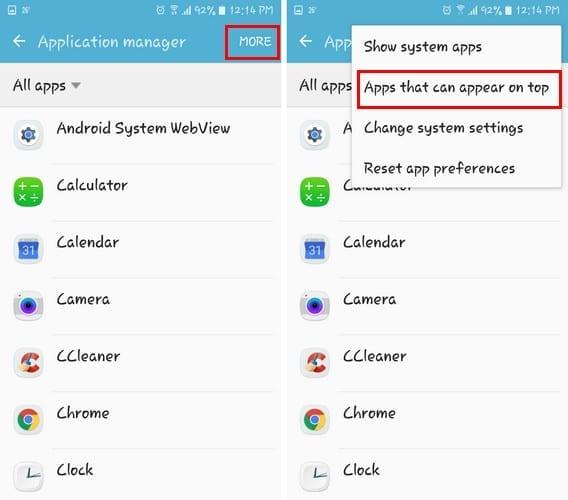
Amikor megjelenik a felugró ablak, válassza ki az „Alkalmazások, amelyek a tetején jelenhetnek meg” lehetőséget. Csúsztassa lefelé az ujját, amíg meg nem látja azokat az alkalmazásokat, amelyek rendelkeznek ezzel az engedéllyel, majd kapcsoljon ki néhányat. Az egyik alkalmazás, amelyet javaslok, hogy kapcsolja ki, a Messenger. Minden alkalommal, amikor ezt a hibát kapom, néha egyszerűen ennek kikapcsolásával megszabadulok a hibától.
Miután kikapcsolt néhány alkalmazást, próbálja meg újraindítani azt az alkalmazást, amely a képernyőfedvény-hibát okozta. Ha kikapcsolta a bűnösnek vélt alkalmazásokat, és továbbra is megjelenik ez a hibaüzenet, akkor vissza kell térnie, és ki kell kapcsolnia még néhányat.
Ha az előző módszer nem működött, úgy tűnik, csökkentett módba kell lépnie. Az eszköztől függően attól függ, hogy melyik csökkentett mód módszer működik, de itt van egy, amely általában minden eszközön működik.
Nyomja meg a bekapcsológombot, amíg a lehetőségek meg nem jelennek. Nyomja meg hosszan a Kikapcsolás opciót, és néhány másodperc múlva megjelenik egy felszólítás a csökkentett mód engedélyezésére. Érintse meg az OK gombot, és látni fogja, hogy sikeresen belépett a Csökkentett módba, mivel a bal alsó sarokban csak ezt jelzi.
Most, hogy csökkentett módban van, lépjen a Beállítások, majd az Alkalmazások elemre. Koppintson arra az alkalmazásra, amelyről úgy gondolja, hogy a problémát okozza, és válassza ki az engedélyeket. Engedélyezze az összes engedélyt, amelyet az alkalmazás korábban kért, majd indítsa újra a telefont.
Ha régebbi Android telefonja van, amely Marshmallow rendszeren fut, akkor gyakran találkozik ezzel a problémával. Az újabb Android telefonok azonban ritkán szenvednek ezzel a problémával, de ne lepődj meg, ha egy napon megjelenik.
Vannak olyan alkalmazások, amelyekről ismert, hogy problémákat okoznak. Például azt javaslom, hogy távolítsa el az olyan alkalmazásokat, mint a DU Speed Booster, Clean Master, Go Speed és más alkalmazások, amelyek azt állítják, hogy felgyorsítják vagy megtisztítják a telefont.
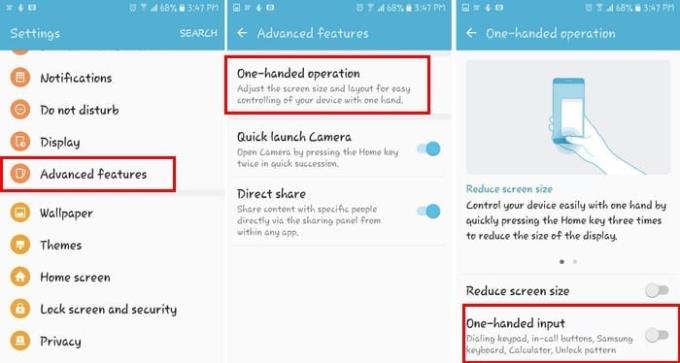
Ha Samsung-eszközt használ, előfordulhat, hogy a fenti módszerek nem oldják meg a problémát. Ha ez az Ön esete, le kell tiltania az egykezes műveleteket. Nyissa meg a Beállításokat, és érintse meg a Speciális funkciók elemet. Az egykezes műveletek lesznek az első opciók a tetején. Koppintson rá, és alul kapcsolja ki az egykezes műveleteket.
Most próbálja meg használni azt az alkalmazást, amely a képernyőfedvény-hibát adta. Remélhetőleg a probléma megszűnik.
Sajnos ez egy olyan probléma, amellyel a Marshmallow felhasználóknak meg kell küzdeniük, amíg a Samsung kijavítja (ha valaha is megteszik). Legalább vannak módok a hiba elkerülésére, így legalább megszabadulhat tőle. Hogyan kezeli ezt a hibát? Ossza meg megoldásait az alábbi megjegyzésekben.
Hogyan tekintheti meg a Facebook webhely teljes asztali verzióját Android-eszközéről.
Tudja meg, miért kap képernyőkép rögzítése közben a biztonsági szabályzat miatt nem készíthető képernyőképet.
Ezzel a hibaelhárítási útmutatóval oldja meg azt a problémát, amelyben a szöveges üzenetek nem csak egyetlen címzetthez jutnak el.
Ezekkel a lépésekkel szabaduljon meg az Android-eszköz beállításaiban megjelenő Fejlesztői beállítások közül.
Ismerje meg, hogyan távolíthatja el az ismétlődő névjegyeket Android-eszközéről.
A vaku be- és kikapcsolása az Android operációs rendszeren belül.
Néhány dolgot érdemes kipróbálni, ha az Android-eszköz képernyője nem forog automatikusan.
A szöveges üzenetek csengőhangjának módosítása vagy letiltása Android-eszközén.
Ismerje meg a Zedge alkalmazás előnyeit, és válasszon több ezer különböző csengőhang közül Android-eszközén.
A MAME4droid használatával élvezheti a klasszikus arcade játékokat Android-eszközén.
Azon dolgok listája, amelyeket érdemes kipróbálni, ha Android-eszköze nem indul el megfelelően.
Ismerje meg, hogyan javíthatja ki azokat a gyakori problémákat, amikor Android-telefonja vagy táblagépe megtagadja az IP-cím beszerzését.
Növelni szeretné a hangerőt Android-eszközén? Ez az 5 alkalmazás segít.
Az értesítések hasznosak. Nélkülük nem tudná, hogy egy alkalmazásnak szüksége van a figyelmére. A probléma akkor jelentkezik, amikor egy alkalmazás túlságosan segítőkész lenni
Ismerje meg, hogyan töltheti vezeték nélkül a nem vezeték nélküli töltésű telefonját.
Hiányzik a Fejlesztői beállítások menü az Android-eszköz beállításai közül? Engedélyezze ezekkel a lépésekkel.
Oktatóanyag a weboldalak asztali verzióinak Android-eszközén való megtekintéséről.
Ez az oktatóanyag 4 lehetőséget mutat be, amelyek segítségével hozzáadhatja Outlook-naptárát Android-eszközéhez.
A Wi-Fi, 3G vagy 4G/LTE kapcsolat használata több akkumulátort fogyaszt? Ezzel a bejegyzéssel részletesen válaszolunk a kérdésre.
Érdekelne, hogy használhatja-e a töltőt egy másik eszközről telefonjával vagy táblagépével? Ez a tájékoztató bejegyzés választ ad számodra.
Miután rootoltad az Android telefonod, teljes rendszerhozzáférésed lesz, és számos olyan alkalmazást futtathatsz, amelyek root hozzáférést igényelnek.
Az Android telefonodon található gombok nem csak a hangerő szabályozására vagy a képernyő felébresztésére szolgálnak. Néhány egyszerű módosítással gyorsbillentyűkké válhatnak egy gyors fotó készítéséhez, zeneszámok átugrásához, alkalmazások elindításához vagy akár a vészhelyzeti funkciók aktiválásához.
Ha a munkahelyeden hagytad a laptopodat, és sürgős jelentést kell küldened a főnöködnek, mit tehetsz? Használd az okostelefonodat. Még kifinomultabb megoldás, ha telefonodat számítógéppé alakítod, hogy könnyebben végezhess több feladatot egyszerre.
Az Android 16 zárképernyő-widgetekkel rendelkezik, amelyekkel tetszés szerint módosíthatja a zárképernyőt, így a zárképernyő sokkal hasznosabb.
Az Android kép a képben módjával lekicsinyítheted a videót, és kép a képben módban nézheted meg, így egy másik felületen nézheted meg, így más dolgokat is csinálhatsz.
A videók szerkesztése Androidon egyszerűvé válik a cikkben felsorolt legjobb videószerkesztő alkalmazásoknak és szoftvereknek köszönhetően. Gondoskodj róla, hogy gyönyörű, varázslatos és elegáns fotóid legyenek, amelyeket megoszthatsz barátaiddal a Facebookon vagy az Instagramon.
Az Android Debug Bridge (ADB) egy hatékony és sokoldalú eszköz, amely számos dolgot lehetővé tesz, például naplók keresését, alkalmazások telepítését és eltávolítását, fájlok átvitelét, egyéni ROM-ok rootolását és flashelését, valamint eszközmentések létrehozását.
Automatikusan kattintó alkalmazásokkal. Nem kell sokat tenned játékok, alkalmazások vagy az eszközön elérhető feladatok használata közben.
Bár nincs varázsmegoldás, a készülék töltésének, használatának és tárolásának apró változtatásai nagyban befolyásolhatják az akkumulátor élettartamának lassítását.
A telefon, amit sokan most szeretnek, a OnePlus 13, mert a kiváló hardver mellett egy évtizedek óta létező funkcióval is rendelkezik: az infravörös érzékelővel (IR Blaster).



























